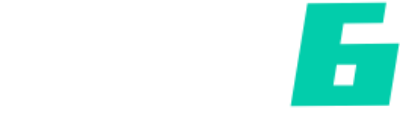Como corrigir atraso e travamento do mouse no PC com Windows - Guia fácil

Introdução
Enfrentar atrasos e travamentos do mouse em seu PC com Windows pode atrapalhar seu trabalho e diversão, causando frustração e diminuição da produtividade. Neste guia, exploraremos métodos simples, mas eficazes, para eliminar esse problema incômodo, garantindo movimentos mais suaves e confiáveis do mouse. Esteja você jogando, navegando ou trabalhando, essas etapas ajudarão a restaurar o controle contínuo, melhorando sua experiência de computação. Para obter instruções detalhadas e mais dicas de solução de problemas, verifique o artigo completo no link abaixo.
Atualizar e reinstalar o driver do mouse
Atualize o driver do mouse para uma operação suave
O atraso ou travamento do mouse em seu PC com Windows geralmente é resultado de um driver de mouse desatualizado ou corrompido. Para atualizá-lo:
- Abrir
Device Managerdigitando-o no menu Iniciar e pressionando Enter. - Navegar para
Mice and other pointing devicesclique para expandir esta seção. - Clique com o botão direito do mouse na lista e selecione
Update driver. - Escolher
Search automatically for updated driver softwaree deixe o Windows cuidar da atualização.

Atualizar driver do mouse
Reinstale o driver do mouse para corrigir problemas
Caso a atualização não resolva o atraso:
- No Gerenciador de Dispositivos, clique com o botão direito do mouse em
Mice and other pointing devicese escolhaUninstall device. - Reinicie o seu computador. O Windows detectará e reinstalará automaticamente o driver do mouse após a reinicialização.
- Para usuários do Windows 11 sem controle do mouse, use atalhos de teclado: pressione o
Windows keyentãoUP arrowseguido peloRIGHT arrowe pressione Enter. Use oDOWN arrowtrês vezes e pressione Enter novamente para reiniciar.
Essas etapas ajudam a garantir que o driver do mouse esteja atualizado ou instalado recentemente, potencialmente corrigindo problemas de atraso ou travamento para uma navegação mais suave.
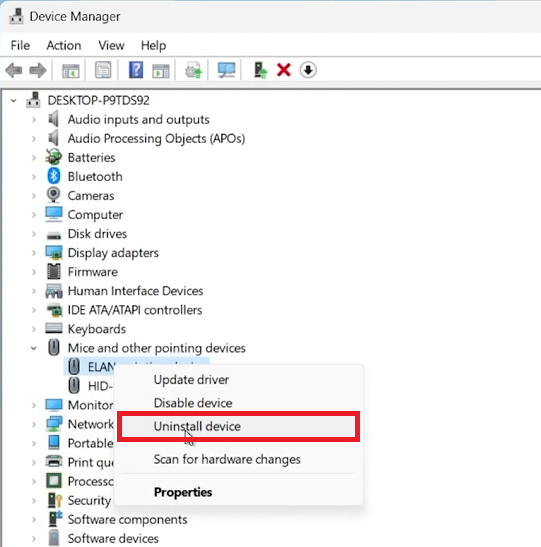
Desinstalar driver de dispositivo de mouse
Otimize o desempenho do sistema para eliminar o atraso do mouse
Minimizando a carga de CPU e GPU
O uso excessivo de CPU ou GPU em seu PC com Windows pode ser o culpado pelo atraso ou travamento do mouse. Para aliviar isso:
- Lançar
Task Managerdigitando-o na barra de pesquisa do menu Iniciar. - Navegue até o
Performanceguia para monitorar a carga de CPU e GPU do seu sistema. - Identifique e feche aplicativos de alto uso que não são essenciais para suas tarefas atuais. Exemplos comuns incluem programas com uso intensivo de gráficos como o Adobe Suite, plataformas de jogos como o Steam, ferramentas de comunicação como o Discord ou várias guias do navegador.
Dicas práticas para um desempenho mais suave
- Priorize o fechamento de aplicativos que sobrecarregam fortemente os recursos do seu sistema, especialmente em laptops onde o uso integrado da GPU pode afetar significativamente o desempenho.
- Tenha cuidado ao encerrar processos para evitar o fechamento de operações essenciais do sistema. Limite-se a encerrar aplicativos que você mesmo abriu e com os quais está familiarizado.
Ao gerenciar a carga de trabalho do seu sistema e fechar aplicativos desnecessários, você pode reduzir significativamente o atraso do mouse, garantindo movimentos do mouse mais suaves e responsivos.
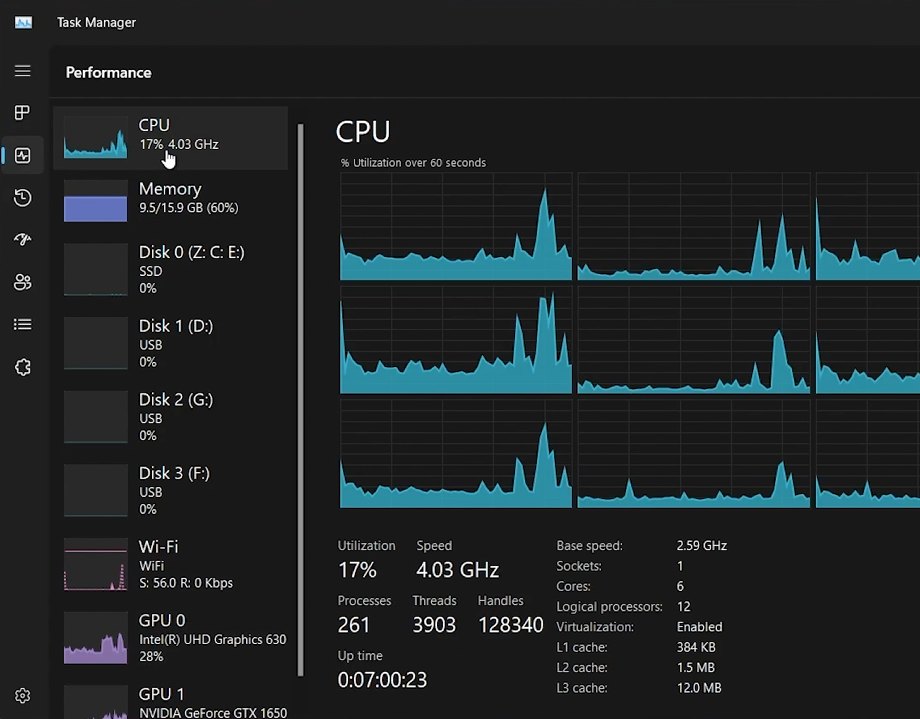
Reduza o impacto no desempenho do sistema de outros programas
Ajuste fino das preferências do mouse para desempenho ideal
Corrigindo a configuração do mouse
Configurações incorretas do mouse geralmente levam a problemas de atraso ou travamento. Para corrigir isso:
- Abrir
Settingspesquisando-o no menu Iniciar. - Navegue até o
Bluetooth and devicesseção e clique emMouse. - No
Scrollingopções, garantaScroll inactive windows when hovering over themrecurso está desativado. - Vá para
Related Settingse selecioneAdditional Mouse Settings. - No
Pointer Optionsguia, desmarqueEnhanced Pointer Precisione aplique as alterações.
Este ajuste pode melhorar significativamente a capacidade de resposta do mouse e eliminar atrasos ou falhas.